Como o formato mais popular para armazenar imagens fotográficas, você pode apagar fotos JPEG do seu disco rígido Mac, câmeras digitais, filmadoras ou iPods acidentalmente, formate o cartão de memória da câmera digital e resultar em perda de arquivos JPEG. Não importa que tipo de razões, a mais coisa que você deve se preocupar é como obter imagens JPEG preciosos para trás, certo?

Mar 06,2014 23:40 / Postado por IVAN Cozinhe para Computador Recuperação de Dados
Siga @ IVANJCOOK
1 Como recuperar imagens JPEG em Mac (Mavericks Incluído)
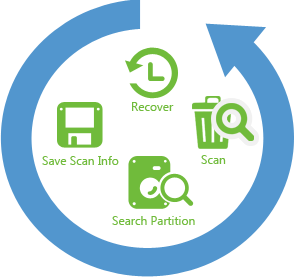
Não se assuste. iSkysoft Recuperação de Dados para Mac pode ajudar a recuperar fotos JPEG em poucos cliques, se você tiver excluído suas imagens JPEG ou formatado o cartão de memória. O que é importante é parar de usar o computador, filmadora ou câmera imediatamente depois de perceber os dados são perdidos. Este software de recuperação JPEG também suporta a recuperação de outros tipos de formatos de imagem como PNG, JPG, etc, bem como arquivos incluindo documentos, vídeos, áudio, e-mail, etc iSkysoft software de recuperação de JPEG não só recupera fotos JPEG de disco rígido do Mac, mas também resgata imagens JPEG de câmera digital, filmadora, flash drive USB e outras unidades externas.
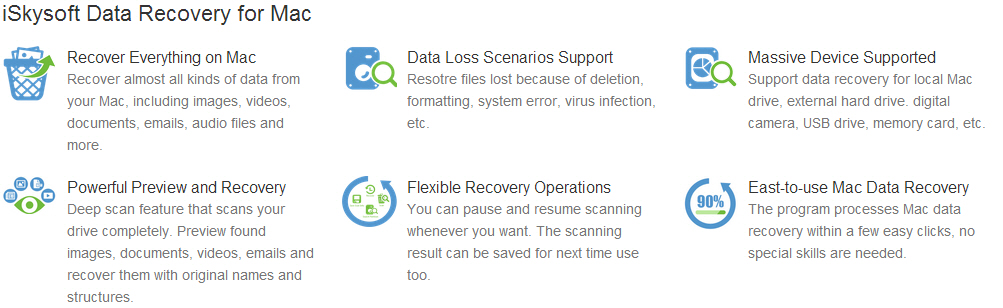
2 More Than JPEG Photo Recovery

Além JPEG, este software de recuperação de dados também suporta outras imagens populares, áudio e formatos de vídeo.
Para todos os formatos suportados, consulte a referência de página iSkysoft Recuperação de Dados para Mac.
3 Como recuperar fotos excluídas Usando JPEG Recovery Software
Com iSkysoft aplicação JPEG Data Recovery Mac, é um pedaço de bolo para recuperar arquivos apagados no Mac JPEG. Primeiro baixe e instale este Mac dados recuperação aplicação.
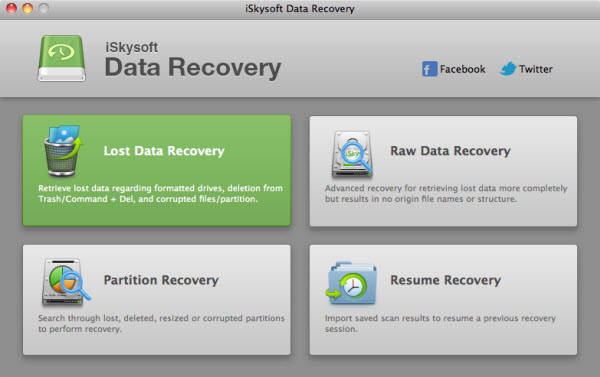
Após a instalação, inicie iSkysoft Recuperação de Dados para Mac a partir da pasta Aplicativos. Você verá 4 modos de recuperação fornecidas. Tente recuperação de dados perdidos em primeiro lugar. Este modo de recuperação de arquivos pode recuperar facilmente apagados fotos JPEG com seus nomes de arquivo originais reservados. Se você deseja recuperar a partir destes dispositivos externos, conectar ao seu Mac antes de iniciar iSkysoft File Recovery for Mac.
Se o modo de recuperação de dados perdidos não ajudar, tente o modo Raw Data Recovery. Este modo irá analisar o seu carro mais profundamente, mas os nomes de arquivos e pastas não podem ser mantidos. Se as imagens JPEG são formatados, também tente o modo de recuperação de partição para encontrar a partição e recuperar imagens JPEG.
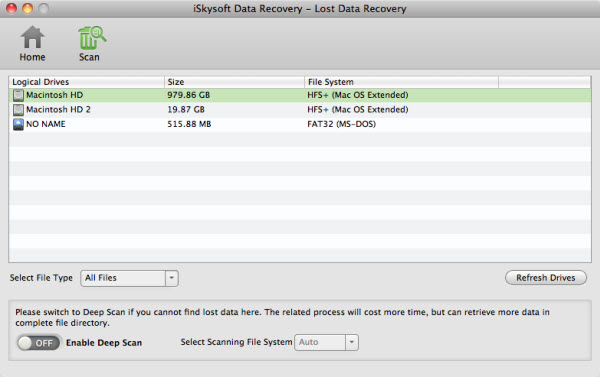
Selecione uma unidade que deseja recuperar arquivos JPEG e clique em "Scan" no topo. Este programa de recuperação JPEG irá verificar todos os arquivos existentes na unidade selecionada.
Dica : Ao definir a opção Selecionar Tipo de Arquivo para Imagem, você pode acelerar a digitalização e torná-lo mais fácil encontrar imagens JPEG ao digitalizar completa.
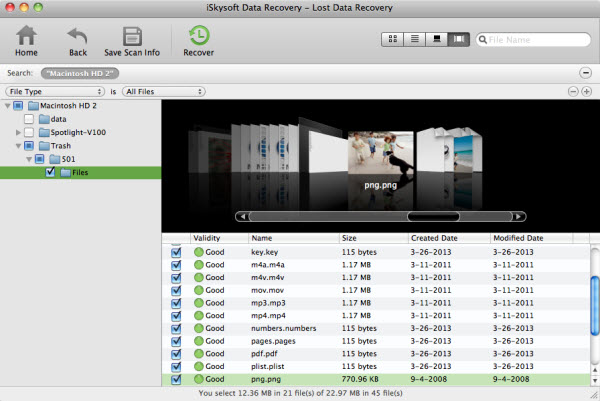
Em um minuto, você vai ter todas as imagens JPEG recuperáveis. Encontre as imagens JPEG e verifique se eles são o que você deseja recuperar com o recurso de pré-visualização. Para recuperar arquivos JPEG, marque as caixas de seleção e clique no botão Recuperar na parte superior. Na janela que aparecer, escolha a pasta que você deseja salvar os arquivos JPEG e clique em OK para iniciar a recuperação JPEG.
Download Download

Video Tutorial de JPEG Recovery no Mac
Nota: Para recuperar JPEG de iPhone / iPad / iPod, ir para iSkysoft iPhone Recuperação de Dados para Mac .


 Escolha o seu país
Escolha o seu país